Czym jest VPN? Zalety i wady wirtualnej sieci prywatnej VPN

Czym jest VPN, jakie są jego zalety i wady? Omówmy z WebTech360 definicję VPN oraz sposób zastosowania tego modelu i systemu w praktyce.
Pojemność dysku C jest zazwyczaj mniejsza od pojemności innych partycji w komputerze, jednak jest to najważniejszy dysk i czasami nie będziesz w stanie zainstalować ważnego oprogramowania na innych dyskach, ponieważ spowoduje to, że przestaną one działać.
A dysk C zazwyczaj musi mieć dodatkową pojemność, aby komputer mógł działać płynniej. Dlatego użytkownicy często przenoszą folder Pobrane na inne dyski o większej pojemności.
Ma to na celu zmniejszenie obciążenia dysku C i zapewnienie płynniejszej pracy komputera. Jeśli chcesz przenieść folder Pobrane lub foldery, takie jak Dokumenty czy Pulpit, na inny dysk w systemie Windows 11, wykonaj poniższe instrukcje.
Zobacz więcej: Przenoszenie folderu Pobrane z dysku C na inny dysk w systemie Windows 10
Jak przenieść folder Pobrane z dysku C na inny dysk w systemie Windows 11
WAŻNA UWAGA: Nie korzystaj z tego przewodnika, jeśli Twój dysk twardy jest zaszyfrowany.
Krok 1: Wybierz folder, który chcesz przenieść na inny dysk, klikając prawym przyciskiem myszy na tym folderze i wybierając Właściwości >
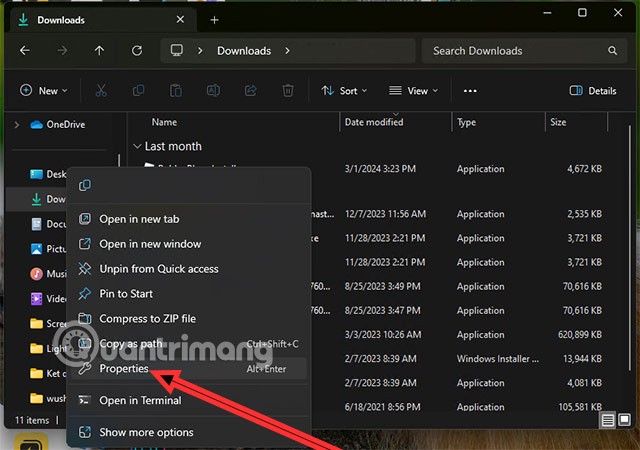
Krok 2: We Właściwościach folderu, który właśnie wybrałeś, wybierz kartę Lokalizacja. Poniżej zobaczysz ścieżkę zapisu folderu. Możesz wybrać jedną z 3 opcji poniżej. Aby zmienić lokalizację folderu Pobrane, wybierz Przenieś.

Krok 3: Następnie przełącz się na dysk D lub E, aby zwolnić folder na dysku C. Po wybraniu dysku, na którym ma znajdować się folder Pobrane, wybierz opcję Wybierz folder poniżej, aby dokończyć wybór folderu.
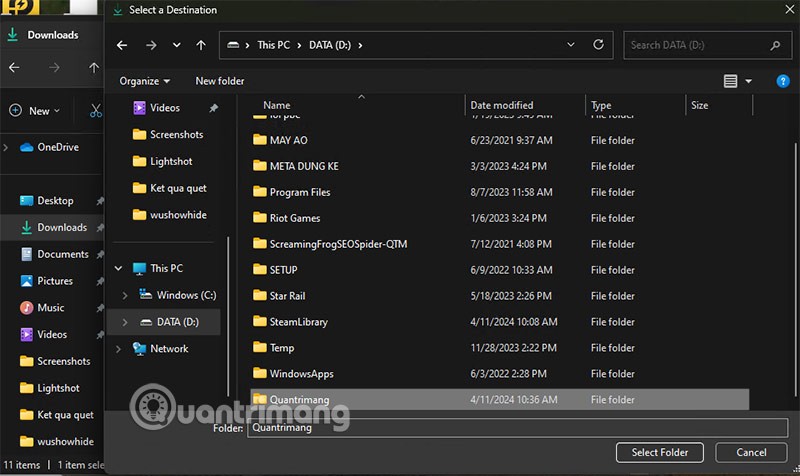
Krok 4: Po wybraniu obszaru, w którym ma zostać umieszczony folder Pobrane , wybierz Zastosuj i OK, aby dokończyć zmianę folderu.

Pojawi się ostrzeżenie z pytaniem, czy chcesz przenieść folder Pobrane z domyślnej lokalizacji dysku C do nowej lokalizacji. Jednocześnie wszystkie dane w folderze Pobrane zostaną przeniesione do nowej lokalizacji. Wybierz opcję Tak, aby wyrazić zgodę na przeniesienie folderu Pobrane.
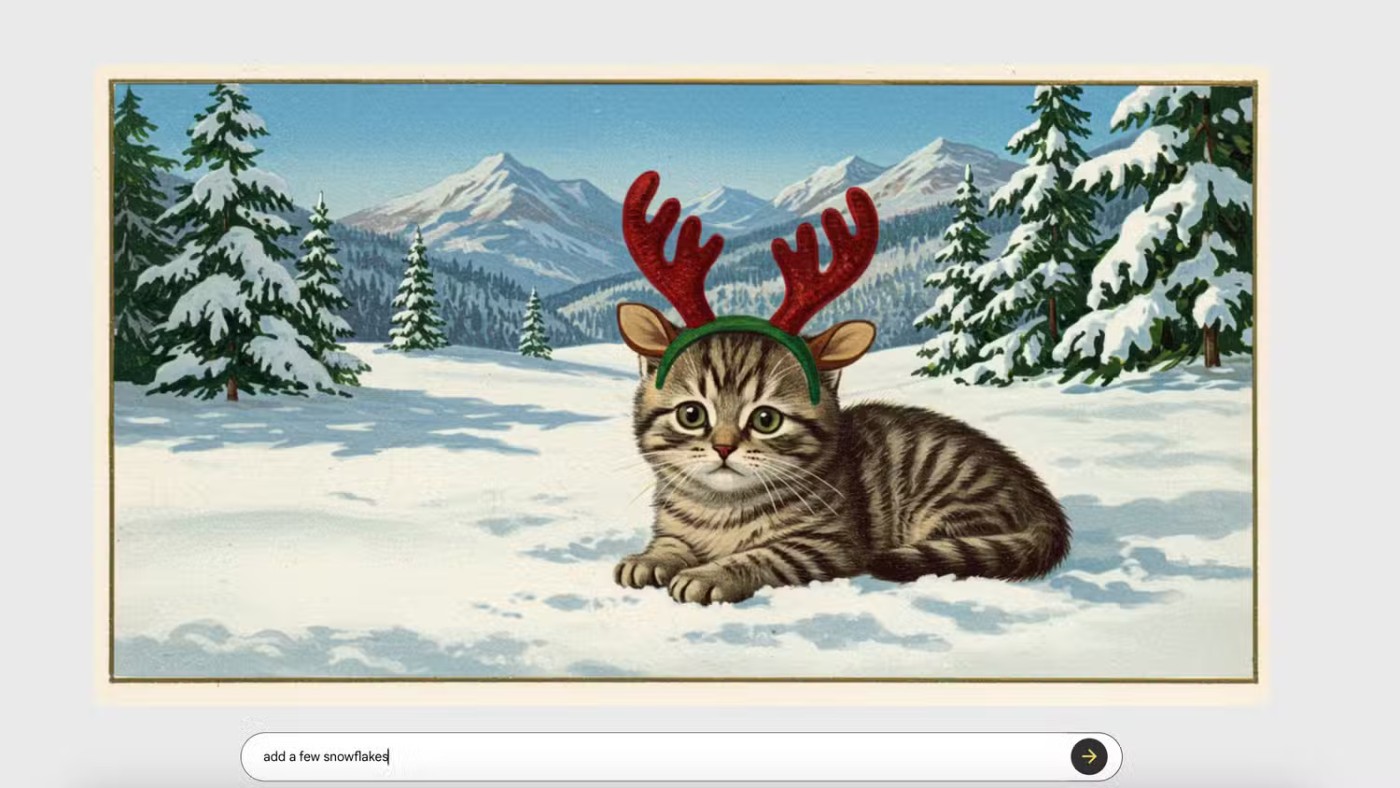
Teraz wystarczy poczekać, aż folder Pobrane zostanie przeniesiony na nową, wybraną partycję. Wszystkie foldery zostaną również przeniesione do tej nowej partycji.
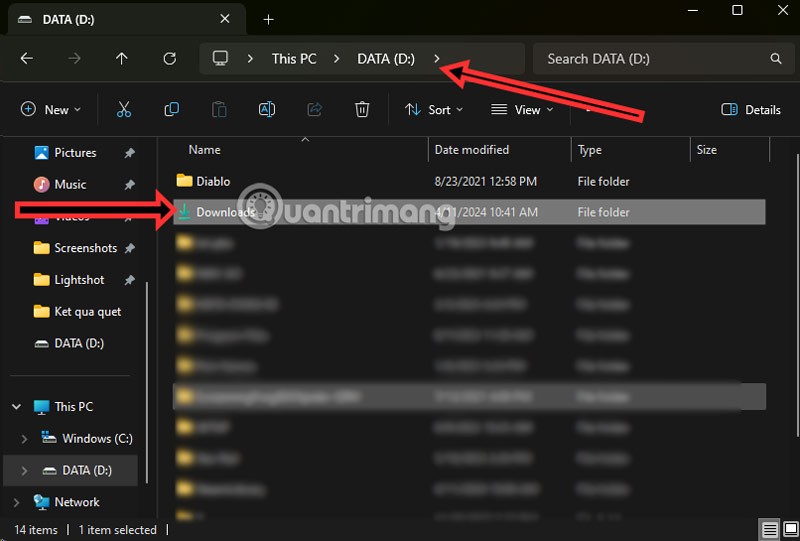
W Szybkim dostępie folder Pobrane będzie nadal widoczny, jeśli podejmiesz działania związane z tym folderem.
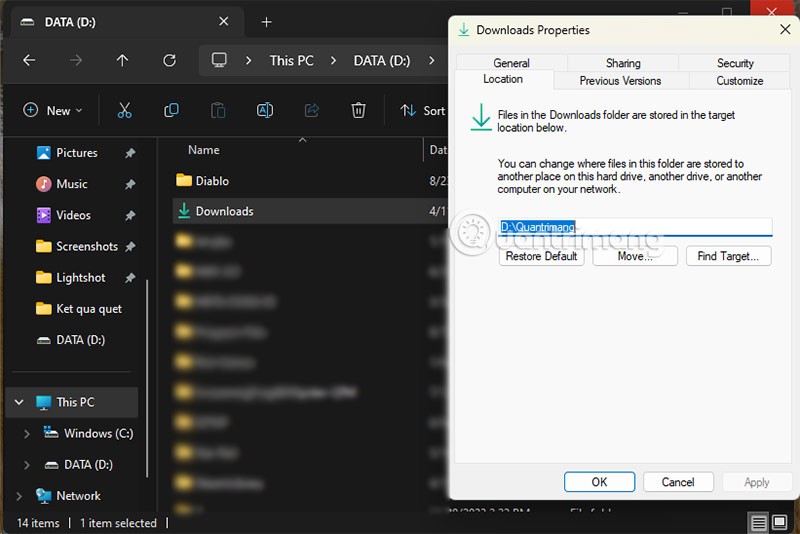
Przywróć przeniesiony folder do jego oryginalnej lokalizacji
Aby przenieść folder Pobrane i przeniesione z dysku C foldery z powrotem do ich pierwotnej lokalizacji. Wystarczy kliknąć prawym przyciskiem myszy na folderze Pobrane i ponownie wybrać Właściwości > Lokalizacja, a następnie wybrać Przywróć domyślne.
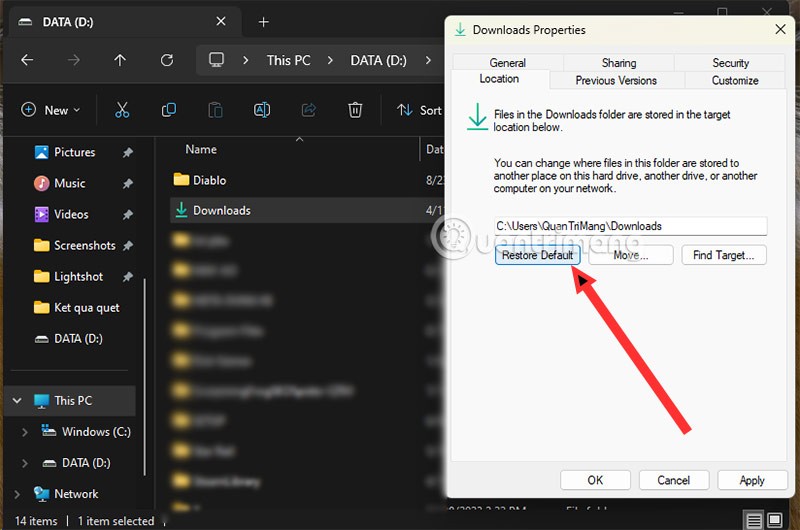
Pojawi się podobne powiadomienie, jak w przypadku przeniesienia tego folderu z dysku C na inny dysk, a wszystkie dane na tym dysku zostaną również przeniesione do nowego, wybranego obszaru. Należy pamiętać, że podczas przenoszenia folderu na dysk C należy upewnić się, że na dysku C jest wystarczająco dużo miejsca, aby możliwe było przeniesienie folderu z powrotem.
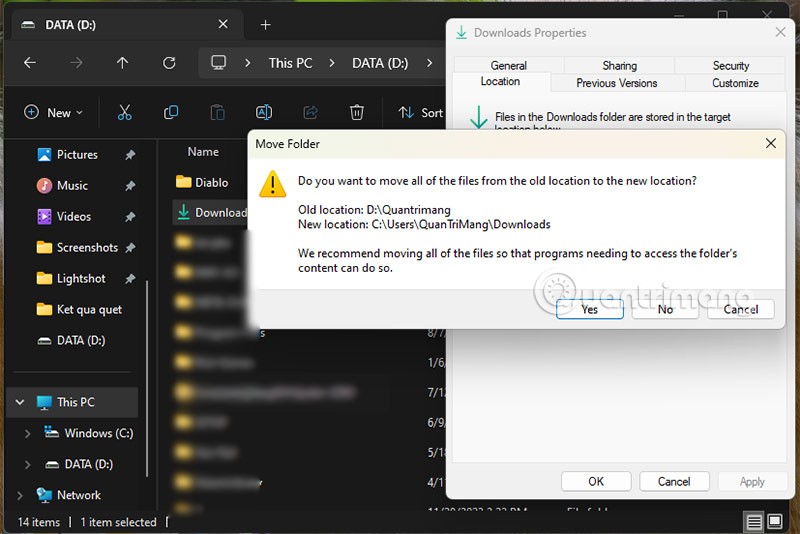
Zalety i wady przenoszenia folderu Pobrane na inny dysk
Korzyść
Wady
Krótko mówiąc, przenosząc folder Pobrane z dysku C na inny dysk, należy zwrócić uwagę na niektóre ze zmian opisanych powyżej. Przed podjęciem decyzji o przeniesieniu folderu należy rozważyć własne potrzeby.
Kilka wskazówek przed przeniesieniem folderu Pobrane lub innych folderów z dysku C na inny dysk:
Czym jest VPN, jakie są jego zalety i wady? Omówmy z WebTech360 definicję VPN oraz sposób zastosowania tego modelu i systemu w praktyce.
Zabezpieczenia systemu Windows oferują więcej niż tylko ochronę przed podstawowymi wirusami. Chronią przed phishingiem, blokują ransomware i uniemożliwiają uruchamianie złośliwych aplikacji. Jednak te funkcje nie są łatwe do wykrycia – są ukryte za warstwami menu.
Gdy już się tego nauczysz i sam wypróbujesz, odkryjesz, że szyfrowanie jest niezwykle łatwe w użyciu i niezwykle praktyczne w codziennym życiu.
W poniższym artykule przedstawimy podstawowe operacje odzyskiwania usuniętych danych w systemie Windows 7 za pomocą narzędzia Recuva Portable. Dzięki Recuva Portable możesz zapisać dane na dowolnym wygodnym nośniku USB i korzystać z niego w razie potrzeby. Narzędzie jest kompaktowe, proste i łatwe w obsłudze, a ponadto oferuje następujące funkcje:
CCleaner w ciągu kilku minut przeskanuje Twoje urządzenie w poszukiwaniu duplikatów plików i pozwoli Ci zdecydować, które z nich możesz bezpiecznie usunąć.
Przeniesienie folderu Pobrane z dysku C na inny dysk w systemie Windows 11 pomoże zmniejszyć pojemność dysku C i sprawi, że komputer będzie działał płynniej.
Jest to sposób na wzmocnienie i dostosowanie systemu tak, aby aktualizacje odbywały się według Twojego harmonogramu, a nie harmonogramu firmy Microsoft.
Eksplorator plików systemu Windows oferuje wiele opcji zmieniających sposób wyświetlania plików. Być może nie wiesz, że jedna ważna opcja jest domyślnie wyłączona, mimo że ma kluczowe znaczenie dla bezpieczeństwa systemu.
Przy użyciu odpowiednich narzędzi możesz przeskanować swój system i usunąć programy szpiegujące, reklamowe i inne złośliwe programy, które mogą znajdować się w systemie.
Poniżej znajdziesz listę oprogramowania zalecanego przy instalacji nowego komputera, dzięki czemu będziesz mógł wybrać najpotrzebniejsze i najlepsze aplikacje na swoim komputerze!
Przechowywanie całego systemu operacyjnego na pendrive może być bardzo przydatne, zwłaszcza jeśli nie masz laptopa. Nie myśl jednak, że ta funkcja ogranicza się do dystrybucji Linuksa – czas spróbować sklonować instalację systemu Windows.
Wyłączenie kilku z tych usług może znacznie wydłużyć czas pracy baterii, nie wpływając przy tym na codzienne korzystanie z urządzenia.
Ctrl + Z to niezwykle popularna kombinacja klawiszy w systemie Windows. Ctrl + Z pozwala zasadniczo cofać działania we wszystkich obszarach systemu Windows.
Skrócone adresy URL są wygodne w czyszczeniu długich linków, ale jednocześnie ukrywają prawdziwy adres docelowy. Jeśli chcesz uniknąć złośliwego oprogramowania lub phishingu, klikanie w ten link bezmyślnie nie jest rozsądnym wyborem.
Po długim oczekiwaniu pierwsza duża aktualizacja systemu Windows 11 została oficjalnie udostępniona.













